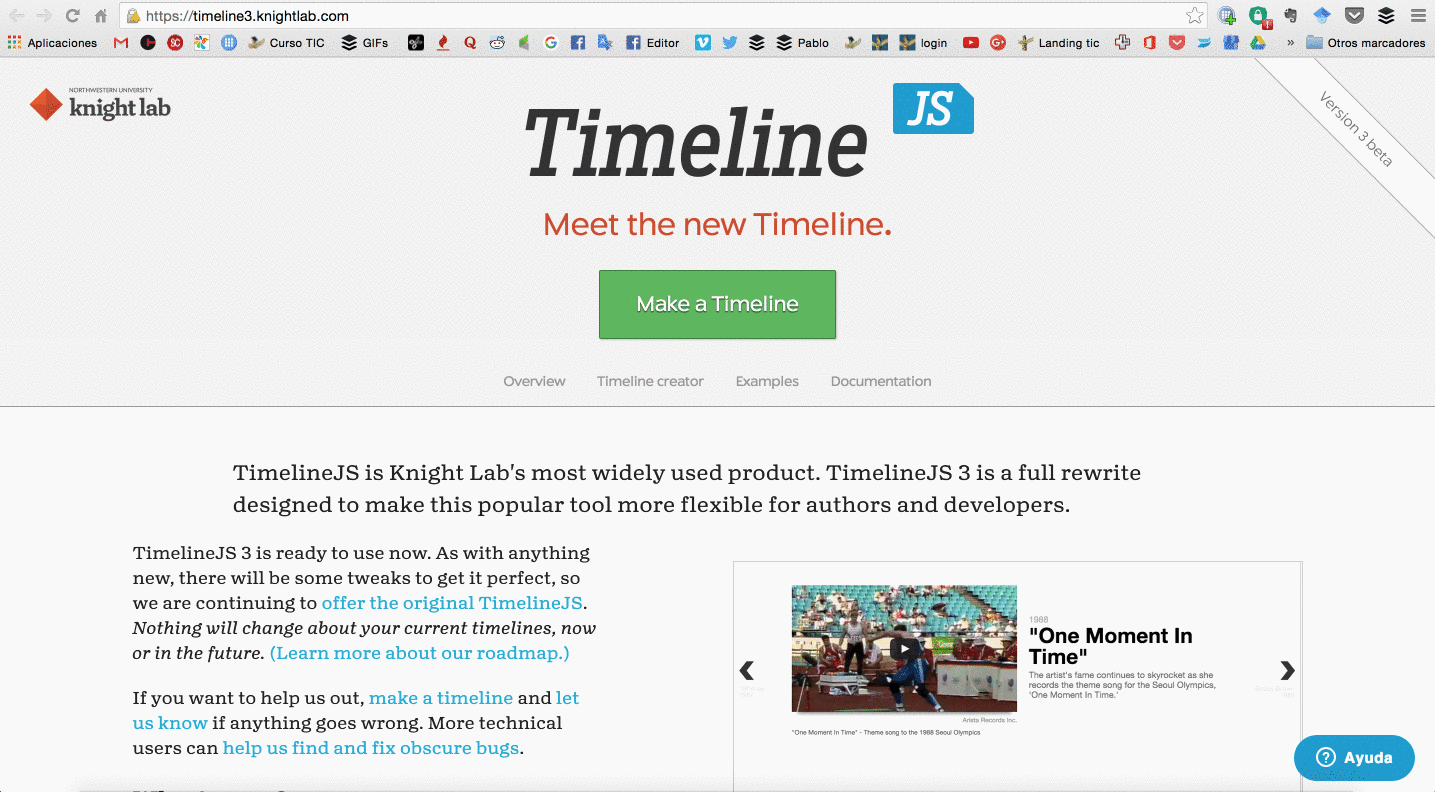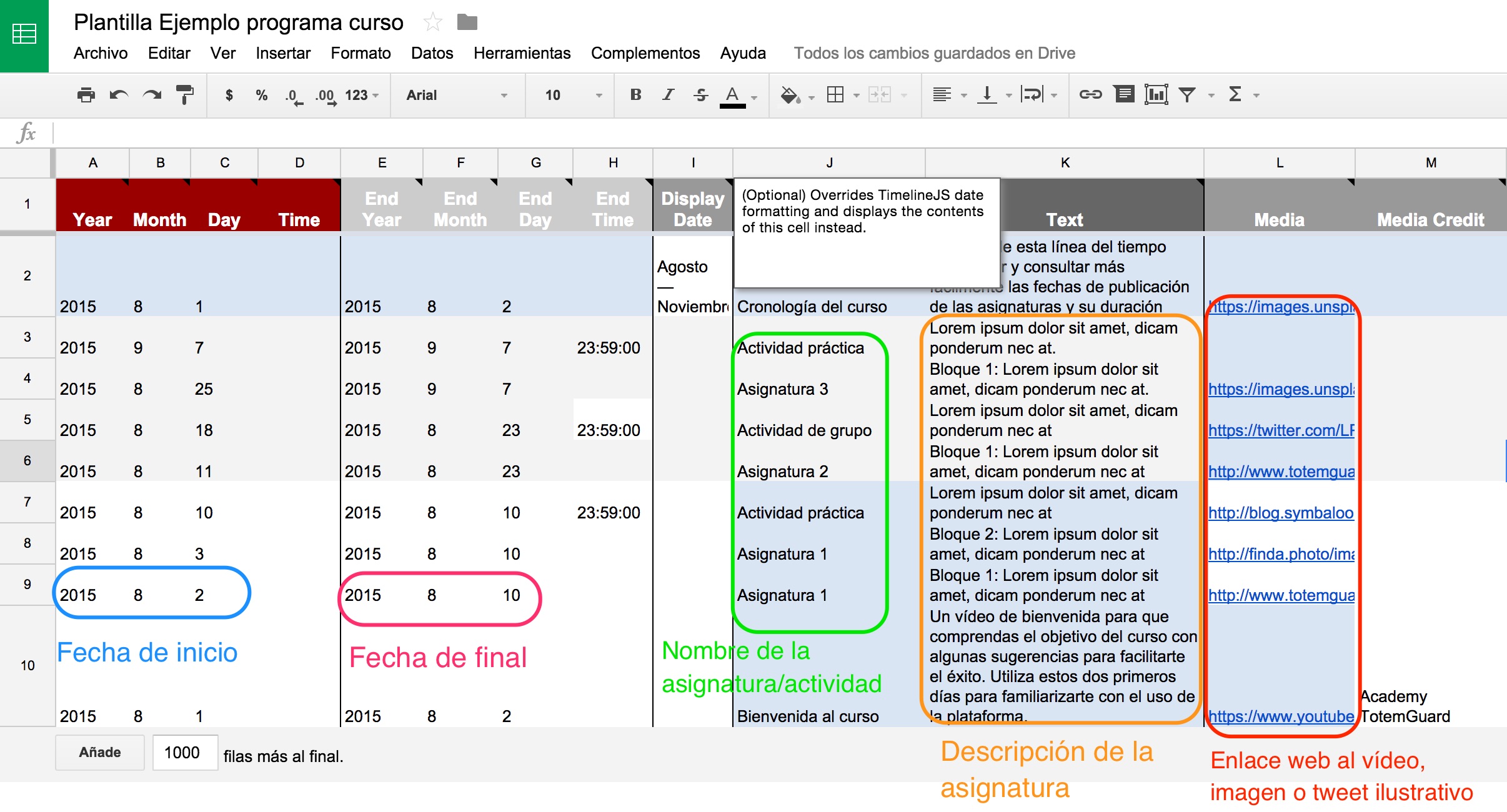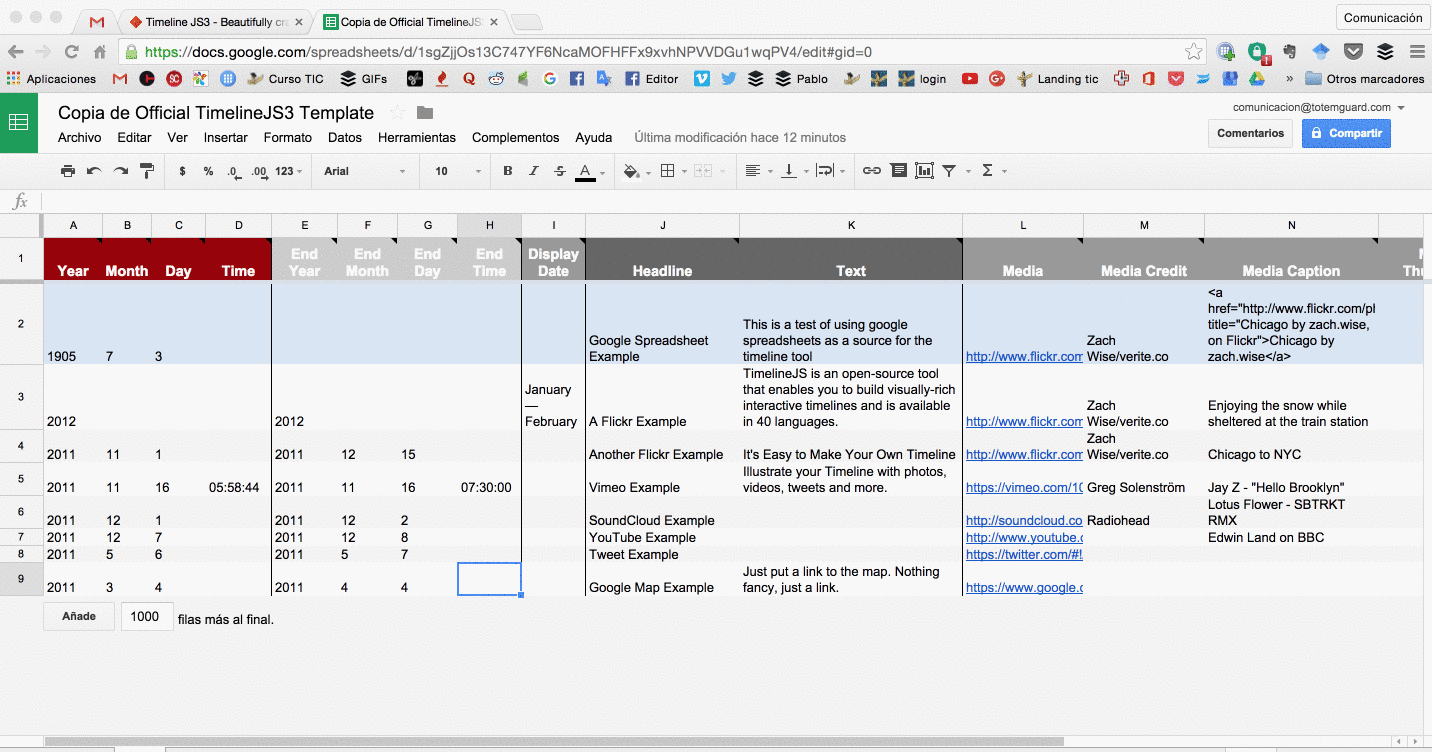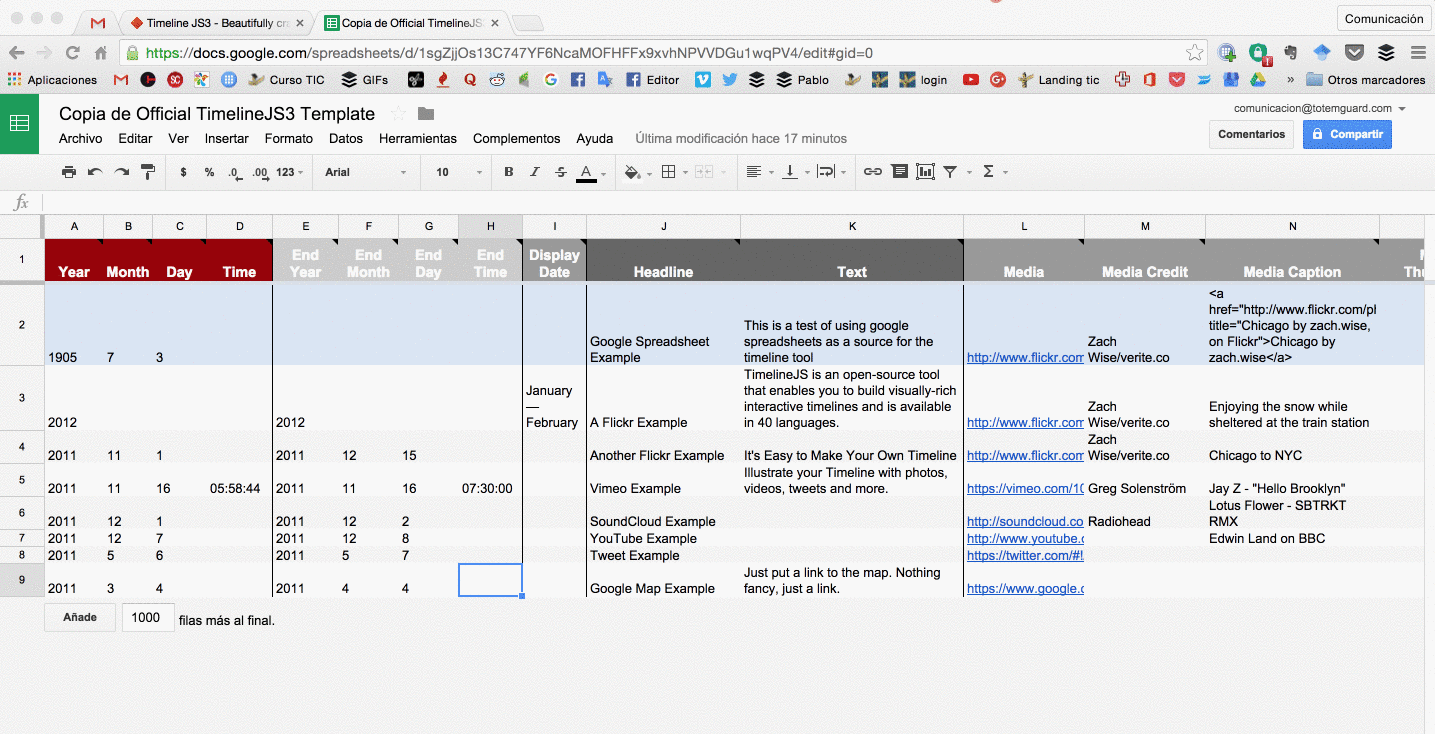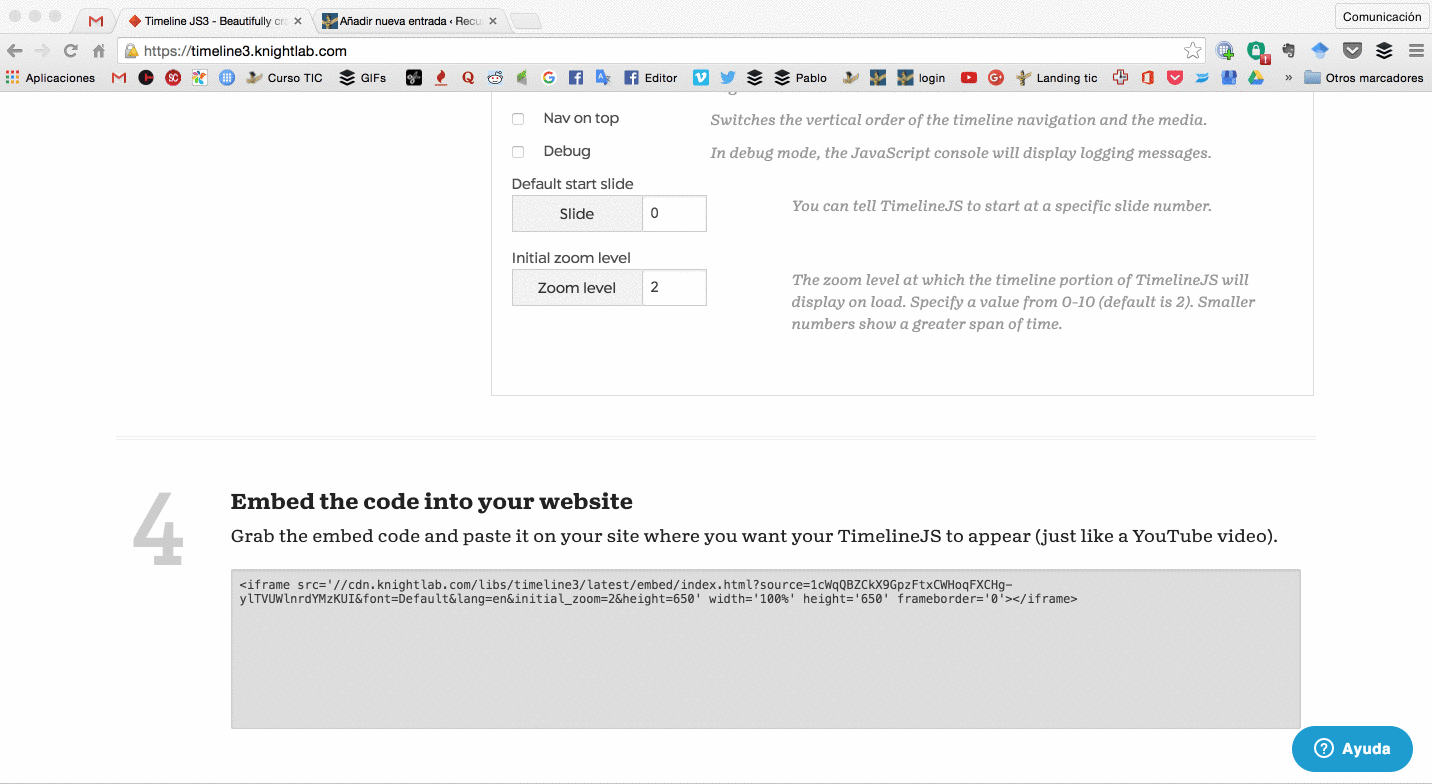1.- DESA LES TEVES WEBS A UN ESCRIPTORI VIRTUAL: SYMBALOOEDU
SymbalooEdu va ser presentat a Espanya al febrer de 2013: Tutorial_Symbaloo ,
Symbaloo és una eina que permet al mestre / a dissenyar un “escriptoris” en els que s’emmagatzemen (en el núvol) les pàgines webs, vídeos, articles, jocs, aplicacions, … que desitja visitar els seus alumnes / es. Des de qualsevol ordinador amb connexió a Internet es pot accedir a aquests recursos que hem seleccionat per als nostres alumnes / es. Podem dissenyar diferents taulers (anomenats webmix) per unitats didàctiques, projectes, …
Symbaloo a més recull els taulers que altres docents han decidit compartir i podem accedir-hi.
Aquí podeu veure diversos exemples:
– Recull d’eines TIC: http://www.symbaloo.com/mix/pleticenelaula
– Per treballar la prehistòria a Primària: http://www.symbaloo.com/mix/prehistoria1?searched=true
– El cos humà en Primària: http://www.symbaloo.com/mix/cuerpohumano?searched=true
– El substantiu: http://www.symbaloo.com/mix/elsustantivo?searched=true
– Matemàtiques (primària): http://www.symbaloo.com/mix/matematicas6?searched=true
– Habilitats socials: http://www.symbaloo.com/mix/habilidadessociales?searched=true
2.- CREA EL TEU VÍDEO AMB MOVIEMAKER
Windows Movie Maker (abans conegut com a Windows Live Movie Maker, el nom en codi de Sundance) és un programari d’edició de vídeo gratuït de Microsoft. És una part de la suite de programari de Windows Essentials i ofereix la capacitat de crear i editar vídeos, així com publicar-hi OneDrive, Facebook, YouTube i Flickr.
El disseny consisteix en una vista de guió gràfic i una vista cronològica, per organitzar col·leccions de vídeo importat, i un panell de vista prèvia. Quan en vista de guió gràfic, el projecte de vídeo apareix com una tira de pel·lícula que mostra cada escena de clips. El guió gràfic/escala de temps consisteix en un ‘Vídeo’ (amb l’acompanyament de la barra “Àudio”), una barra ‘Música/Àudio’, i una barra ‘Títols/Crèdits’. A cada barra, clips de vídeo es poden afegir per a l’edició (per exemple, un arxiu de música WAV. Pertanyerà a la barra de “Música / Àudio ‘). Les imatges fixes també poden ser importats en la línia de temps i “estiren” a qualsevol nombre de fotogrames desitjat. Musicals i de vídeo / bars d’àudio poden ser de “tall” a qualsevol nombre de segments curts, que jugarà a la perfecció, però els segments individuals s’aïllen d’edició-savi, de manera que per exemple, el volum de la música es pot baixar per a uns pocs segons mentre algú està parlant.
Importar fitxers
En importar material d’arxiu en el programa, l’usuari pot optar per la captura de vídeo (a partir de la càmera, escàner o un altre dispositiu) o Importa en col·leccions per importar arxius de vídeo existents a les col·leccions de l’usuari. Els formats acceptats per a la importació són. .WMV/.ASF, .MPG (MPEG-1), .AVI (DV-AVI), .WMA, .WAV, and .MP3. A més, les edicions Home Premium i Ultimate de Windows Vista de suport Movie Maker importen en formats MPEG-2 Program streams i DVR-MS.[13] Importació d’altres formats de contenidor com MP4/3GP, FLV and MOV, MIDI, AIFF, AAC and SWF no són compatibles, encara que s’instal·lin els descodificadors DirectShow necessaris.
En la versió de Windows XP, la importació i la captura en temps real de vídeo d’una font analògica, com un reproductor de vídeo, càmera de vídeo analògica en cinta o càmera web és possible. Aquesta funció es basa en imatges de Windows. El suport de vídeo en Windows Image Acquisition va ser eliminat en Windows Vista, com a resultat d’importar material d’arxiu analògic a Windows Movie Maker ja no és possible. [14]
Quan les importacions procedents d’una cinta DV, si se selecciona l’opció “Crear clips en acabar”, automàticament assenyala el començament de cada escena, de manera que aparegui la cinta a la pantalla d’edició d’una col·lecció de vídeos curts, en lloc d’un llarg de Windows Movie Maker gravació. És a dir, en cada punt on s’ha premut el botó “Gravar”, es genera un nou “clip”, tot i que la gravació real al disc dur segueix sent un arxiu continu. Aquesta funció també s’ofereix després de la importació d’arxius que ja estan en el disc dur. En la versió de Windows Vista, l’opció de “Fer clips a la finalització” s’ha eliminat – els clips es creen ara de forma automàtica durant el procés de captura.
L’eficiència del procés d’importació i edició depèn en gran mesura de la quantitat de fragmentació d’arxius del disc dur. Els resultats més fiables es poden obtenir mitjançant l’addició d’un disc dur addicional dedicada per a espai del no-res, i regularment re-formatting/defragmenting que, en comptes d’eliminar els arxius al final del projecte. Arxius AVI fragmentats com a resultat la reproducció desigual a la pantalla d’edició, i fan que el procés de renderitzat final molt més temps.
Encara que és possible importar vídeo des de càmeres digitals a través de la interfície USB, la majoria de càmeres de major edat només són compatibles amb la versió USB 1 i els resultats tendeixen a ser pobres – “sub VHS” – qualitat. Les noves càmeres que utilitzen USB 2.0 donen resultats molt millors. Una càmera d’interfície FireWire permet la gravació i reproducció d’imatges idèntiques en qualitat als enregistraments originals si el vídeo s’importa i posteriorment guardar com arxius AVI DV, encara que això consumeix espai en disc en al voltant d’1 gigabyte cada cinc minuts (12 GB/Hr). D’altra banda, la majoria de les càmeres DV permeten l’arxiu AVI final que es va registrar de nou en la cinta de la càmera per a la reproducció d’alta qualitat. Algunes gravadores de DVD independents també accepten directament entrades DV de les càmeres de vídeo i ordinadors.
Edició i format de sortida
Després de la captura, qualsevol clip es pot arrossegar i deixar anar en qualsevol lloc de la línia de temps. Un cop a la línia de temps, els clips es poden duplicar, dividir, canviar de posició o editat. Una característica AutoMovie ofereix edició d’estils predefinits (títols, efectes i transicions) per a la creació ràpida de pel·lícules.
L’arxiu original de la càmera al disc dur no es modifica. L’arxiu de projecte és només una llista d’instruccions per reproduir una final sortida d’arxiu de vídeo de l’arxiu original. Per tant, diferents versions del mateix vídeo es pot al mateix temps fer de la filmació de les càmeres originals.
Windows Movie Maker només pot exportar vídeo deWindows Media Video o format DV AVI.[15] S’inclouen alguns perfils predefinits, però els usuaris també poden crear perfils personalitzats.[16] Windows XP Media Center Edition incloïa el motor Sonic DVD Burning, amb llicència de Sonic Solutions, permetent als seus usuaris gravar en un format DVD-Video en un DVD. A Windows Vista, es reemplaça pel programa Windows DVD Maker.
Windows Movie Maker 2012 introduir la possibilitat d’exportar a defecte en format H.264 MP4.
El vídeo es pot exportar de nou a la càmera de vídeo si és compatible amb la càmera. Movie Maker també permet als usuaris publicar un vídeo acabat en llocs web d’allotjament de vídeo amb el nom facilitat per l’usuari.
Windows Movie Maker també pot ser utilitzat per editar i publicar les pistes d’àudio. Si no hi ha vídeo o la imatge està present, Movie Maker permet exportar els clips de so en format Windows Media Audio.
Efectes i transicions
Windows Movie Maker és compatible amb una gran varietat de títols, efectes i transicions.
Títols són pantalles de text animades, que normalment es col·loquen al començament o al final de la pel·lícula, però també es poden col·locar sobre els clips de vídeo. Els títols i els crèdits poden ser afegits com estan títols sols o superposar ells en el clip mitjançant la seva inclusió en el clip seleccionat. Títols van des de títols estàtics (no animats) per volar a, decoloració, notícies bandera, o girar les animacions dels diaris. També es poden col·locar en els clips de vídeo per crear subtítols.
Transicions afecten com un clip de vídeo desemboca en una altra. Els exemples inclouen la decoloració i es dissolen, però moltes més transicions estan disponibles.
Efectes alteren com apareix un clip de vídeo. Els exemples inclouen que permet el control de brillantor, contrast o to, però altres efectes més dramàtics estan disponibles, com ara donar un “temps vell” parpelleig sensació en blanc i negre.
Les versions 2.x de Windows XP inclou 60 transicions, 37 efectes, 34 títols i 9 animacions de crèditss. La versió per a Windows Vista inclou un conjunt diferent de transicions, efectes i títols / crèdits animacions mentre deixa anar un parell dels més vells. Hi ha en els 49 efectes i 63 transicions. S’apliquen mitjançant una interfície d’arrossegar i deixar anar des de les carpetes d’efectes o transicions.
Les primeres versions (V2 en endavant) de Windows Movie Maker tenen una interfície flexible per a la programació d’efectes personalitzats i altres continguts fos possible a través de XML. La versió de Windows Vista és compatible amb els efectes basats en Direct3D. Microsoft també proporciona documentació del SDK d’efectes i transicions personalitzades.[17]Atès que els efectes estan basats en XML, els usuaris poden crear i afegir efectes personalitzats i les transicions del seu propi coneixement amb XML.
Moltes transicions personalitzades estaven disponibles al mercat i van crear característiques addicionals tals com la imatge-en-imatge.
Windows Movie Maker V6 no és compatible amb personalitzacions d’efectes i transicions en la mateixa forma que V2.xy tantes personalitzacions haver de ser reescrit. Versions posteriors V6 no són compatibles amb transicions i efectes personalitzats en absolut.
3.- TIPUS DE LLICÈNCIES A INTERNET
- Copyright: tots els dret pertanyen a l’autor. es necessita el permís exprés de l’autor per a utilitzar l’obra.
- Creative Commons: l’autor cedeix alguns dels drets, es fonamenta en quatre permisses bàsiques, que l’autor pot decidir.
- Dret de coneixement: l’autor pot decidir si l’obra es pot reproduir difondre o modificar, sempre i quan es digui qui és l’autor.
- Ús no comercial: l’autor pot exigir que no se’n faci cap ús comercial (és a dir, que no s’obtingui un benefici econòmic directe)
- Sense obres derivades: l’autor pot exigir que no se’n facin obres derivades (original)
- Compartir igual: l’autor pot decidir que l’obra es modifiqui i es distribueixi, però sota la mateixa llicència que la del mateixa original.
- Copyleft: l’autor cedeix tots els drets, l’usuari pot copiar, modificar, distribuir…. l’obra de forma lliure sense necessitat de cop permís, es la llicència oposada al Copyright
PIXABAY ÉS UNA PÀGINA D’IMATGES GRATUÏTES DE GRAN RESOLUCIÓ.
FREEPIK ÉS UNA PÀGINA D’ICONES, IMATGES, VECTORS … GRATUÏTS
FLATICON ÉS UNA PÀGINA ON PODEM TROBAR ICONES VECTORIALS PERSONALITZABLES
PIXLR ÉS UNA PÀGINA PER FER RETOCS FOTOGRÀFICS SEMBLANT AL PHOTOSHOP
4.- CREA EL TEU MAPA AMB MyMAPS
Create custom maps to share and publish online with Google My Maps. You can make maps that show different kinds of information.
With My Maps, you can:
- Create a map.
- Draw lines, shapes, or placemarks on the map.
- Import geographically-specific data including addresses, place names, or latitude and longitude coordinates.
- Organize your map with layers to hide or show different kinds of content.
- Style your content with different colors, placemark icons, and line widths.
5.- CREA UN BLOC AMB WORDPRESS
BOLIPAPEL SL
6.- PÀGINA WEB AMB GOOGLE SITES
Es una aplicación online que permite crear sitios web de forma sencilla. Cualquier usuario con unos pocos conocimientos de informática puede construir un sitio web que contenga fotos, vídeos, calendarios, descarga de archivos, etc.
7.- ELS TEUS PÒSTERS I FLYERS MÉS ATRACTIUS AMB CANVA
Design presentations, social media graphics,and more with thousands of beautiful layouts with Canva.






8.- PRESENTACIONS MULTIMÈDIA: PREZI

Las presentaciones son excelentes herramientas de apoyo si se necesita realizar un planteamiento de ideas en forma clara, breve y ordenada.
Además de agregar dinamismo a la exposición, permiten conectar al emisor con la audiencia. Este aspecto beneficia el proceso de transmisión de información, por lo que es importante considerar emplearlas.
Prezi es uno de los servicios de visualización más populares que existen. Se caracteriza por ofrecer a sus usuarios constantes actualizaciones que traen nuevas y potentes herramientas para crear presentaciones, basadas en el zoom y el 3D para obtener la atención del público.
Está disponible para Windows y para Mac. También lo encuentras en el iPad.
Conoce más sobre cómo trabajar en Prezi siguiendo este enlace.
Permite transformar cotidianas presentaciones en PowerPoint en archivos más atractivos, a los que se le puede adjuntar imágenes, audios y videos que se encuentren en línea.
Prezi puede usarse de manera gratuita con un paquete de funciones básicas muy bueno, y se sincroniza a través de múltiples dispositivos si lo usas en diferentes plataformas. Cuentas con varias presentaciones modelo que puedes usar como plantilla para la tuya, y es bastante sencillo de usar. Las funciones pro de los planes de pago extienden más la experiencia y te permiten trabajar en equipo con presentaciones colaborativas.
9.- LÍNIES DEL TEMPS AMB TIMELINEJS3
Timeline JS3, una herramienta web gratuita y abierta que destaca por su bello diseño, sencillez de uso y la capacidad de introducir vídeos de Youtube, Vimeo y DailyMotion, podcasts de Soundcloud, tweets, Instagram, Wikipedia, mapas de Google, imágenes y texto en cualquier punto de la línea del tiempo. El resultado final ofrece una representación muy visual del programa.
1. Visita la página web de Timeline JS3: https://timeline3.knightlab.com/ y verás que a diferencia de otras herramientas similiares, no necesitas abrir una cuenta, permitiendo ponerte manos a la obra de inmediato.
2. Curiosamente en Timeline introduces los datos de tu línea del tiempo en una plantilla de hoja de cálculo de Google que puedes abrir desde su página web o desde AQUÍ. Verás que para tener una copia en tu Google Drive y personalizar la hoja has de pulsar en “Utilizar plantilla”. Si no has iniciado sesión en tu cuenta de Google Drive, tendrás que hacerlo para guardar la plantilla.
Una vez tengas ya tu copia, desde el navegador web verás los campos a personalizar dentro de la hoja. De entrada te será quizás poco intuitivo el contenido que debes introducir en cada casilla pero puede ayudarte la guía de la siguiente imagen:
Es muy importante no dejar filas en blanco ni tampoco borrar columnas de la hoja de cálculo para que la línea del tiempo se realice con éxito.
En Timeline no subes las imágenes sino que enlazas con ellas, pero te aparecerán despúes incrustadas en la línea del tiempo. Para encontrar bancos de imágenes gratuitas de gran calidad, puedes visitar la siguiente página web:Findaphoto. Igualmente tienes disponible el buscador de imágenes con licencias cc.
3. Una vez estás contento con el texto y los elementos multimedia que has introducido y has comprobado las fechas, es hora de publicar la hoja de calculo en la web.
Dentro de la hoja de cálculo de Google ves a Archivo en el menú principal y selecciona Publicar en la web. En la siguiente ventana que te aparece, pulsa en el botón Publicar. Te aparecerá el enlace web (URL) en el centro de la ventana que puedes copiar en el portapapeles haciendo un CTRL C (cmd C en MAC).
4. Ahora vuelve a la página web de Timeline e introduce el enlace en la casilla correspondiente denominada “Google Spreadsheet URL“. Para pegar el enlace web, haz simplemente un CTRL V (cmd V en MAC).
Antes de proseguir asegura que escoges el idioma en que deseas que aparezcan el nombre de los meses en la línea del tiempo. Por defecto aparece en inglés pero puedes cambiarlo a prácticamente cualquier idioma (español, catalán, vasco, gallego, francés, etc). También puedes cambiar el tipo de letra, el nivel de zoom que deseas al inicio y el orden de aparición de los temas en tu cronología.
Puedes ver el resultado de estos cambios en cualquier momento pulsando en la vista previa Preview.
5. Ahora ya está lista tu línea del tiempo para inscrustar en tu blog. Selecciona el código que ha generado Timeline debajo e introdúcelo en tu blog o plataforma de e-learning, del mismo modo que harías con un vídeo de Youtube. ¡Todo listo para la consulta del alumno!
Como el uso de la tecnología es muy personal, si esta aplicación no te convence, puedes experimentar con estas otras herramientas más conocidas como son Tiki Toki o Dipity (aunque esta última me ha dado problemas técnicos en su uso en MAC OS X Yosemite).
10.- IMATGES INTERACTIVES AMB THINGLINK
What is ThingLink?
THINGLINK is the leading platform for creating interactive images and videos for web, social, advertising, and educational channels.
Be creative! Make your images come alive with video, text, images, shops, music and more!
Every image contains a story and ThingLink helps you tell your stories.
Com agraïment a la nostra participació al Concurs Coca-Cola Joves Talents de Relat Curt, els alumnes de 2n d’ ESO podran visitar les intal·lacions que té Coca-Cola en Barcelona.
11.- INFOGRAFIES INTERACTIVES AMB INFOGRAM
Infogram és un servei 2.0 per a crear infografies interactives des d’un lloc web i no és necessària la instal·lació de programes especials a l’ordinador. Va ser creada el juny de l’any 2011 a la ciutat de Riga ( Letònia) i practica periodisme de dades.
És una comunitat que ofereix eines per a crear infografies, gràfics i visualitzacions de dades en línia. Et permet crear gràfics, fer-los dinàmics i atractius per al públic.


12.- MAPES CONCEPTUALS I ESQUEMES AMB POPPLET
Popplet es una aplicación en la nube que permite, de forma gráfica, estructurar y organizar tus ideas. Con Popplet dispones de la posibilidad de crear mapas mentales, conceptuales, tablones, murales, galerías, etc. De forma individual o colaborando con otras personas. Un popplet es un gran tablón donde cologar, organizar y relacionar tus ideas.
Una de las mayores ventajas de Popplet es su sencillez y lo intuitivo de su interfaz. Manual de Popplet. Organizar nuestras ideas
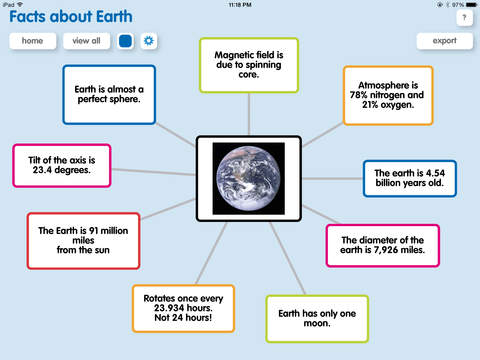
13.-CREA EL TEU MAPA MENTAL AMB COGGLE
Mapas mentales colaborativos
Coggle es una herramienta en línea para crear y compartir mapas mentales. Funciona en línea con tu buscador: No hay que instalar o descargar nada. ¡Para empezar a hacer mapas mentales ahora!
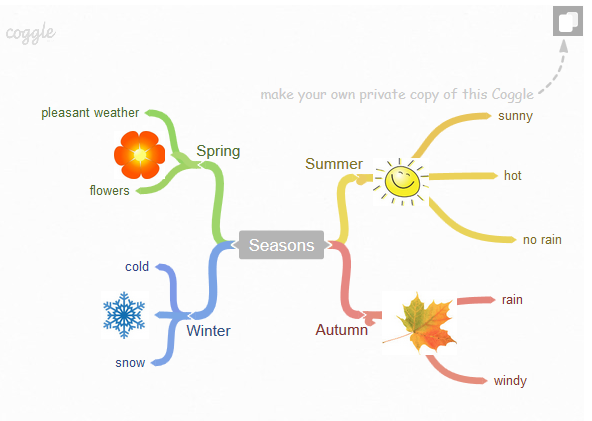
Si estás tomando notas, haciendo lluvia de ideas, planeando o haciendo algo magníficamente creativo Coggle te permite hacer visualizar tus ideas de una forma muy simple. Compártelas con los amigos o colegas que quieras. Donde quiera que estén, los cambios que hagas les aparecerán instantáneamente en su buscador.
14.- CREA ESQUEMES I DIAGRAMES AMB CACOO
Descubre una manera más fácil de hacer diagramas en línea
Cacoo tiene cientas de plantillas y bibliotecas de figuras para asistirte rápidamente en la creación de tu próximo diagrama.

3º AVALUACIÓ : LA NOSTRA EMPRESA
– CREAR UN REGISTRE DE L’EVOLUCIÓ DE LA SEVA EMPRESA ( una linea del temps) AMB TIMELINE